Untuk meringankan sistem kita, kita harus menonaktifkan efek grafis, menghapus aplikasi yang memulai, dan hal-hal lain yang khas dari setiap lingkungan, bagaimanapun lingkungan desktop apa yang digunakan, bahkan jika Anda tidak ingin meringankan sistem ... itu selalu merupakan praktik yang baik untuk mengoptimalkan layanan yang dimulai secara otomatis di komputer kita.
Aplikasi untuk mengaktifkan (atau tidak) layanan sistem kita secara otomatis ada beberapa, saya akan membahas salah satunya khususnya untuk kesederhanaan dan kemudahan penggunaannya, yaitu: rcconf
Untuk menginstalnya cukup instal paketnya rcconf (apt-get install rcconf ... pacman -S rcconfDan lain-lain ;)), lalu mereka menjalankannya (dengan hak akses root) dan mereka akan melihat sesuatu seperti ini:
Mereka menjalankannya dengan baik menggunakan sudo:
sudo rcconf
Atau, jika Anda sudah masuk sebagai root, Anda akan tahu apa yang harus dilakukan 🙂
Bagaimanapun, setelah mereka menjalankannya, sesuatu seperti yang saya tunjukkan di atas akan muncul, setiap baris adalah layanan yang mungkin atau mungkin tidak dikonfigurasi untuk memulai secara otomatis dengan komputer, sekarang saya akan menjelaskan dengan sangat rinci cara bekerja dengannya rcconf:
- itu panah arah keyboard vertikal (atas dan bawah) akan berfungsi untuk berpindah antar baris.
- Dengan tombol spasi pada keyboard Anda dapat meletakkan atau menghapus tanda bintang yang Anda lihat di awal beberapa baris.
- Itu tanda bintang ini berarti bahwa layanan jalur tersebut akan dimulai secara otomatis dengan komputer. Misalnya, pada gambar kita melihat itu sudo ditandai dengan asterisk, artinya ini akan dimulai secara otomatis saat saya memulai komputer saya, sementara mysql tidak dipilih sehingga tidak akan dimulai secara otomatis.
- Setelah mereka selesai menambahkan dan menghapus tanda bintang, menekan tombol Tab ([tab]) dapat membuka opsi menerima y membatalkanTentunya jika kita mengklik Terima dan menekan [Enter] perubahan kita akan disimpan.
Setelah semua ini selesai, saat berikutnya kita menyalakan komputer, hanya layanan yang kita tinggalkan dengan tanda asterisk beberapa saat yang lalu yang akan dimulai 😉
Namun, jika Anda tidak ingin menunggu dan harus merestart sistem, jika Anda menjalankannya rcconf dengan parameter --now perubahan yang mereka buat akan segera berlaku, yaitu dengan parameter ini, jika mereka menonaktifkan layanan ketika mereka menutup rcconf, layanan itu akan dihentikan.
Saya belum selesai… 😀… untuk yang paling aneh, mereka memiliki parameter yang tersedia --expert, yang sesuai namanya menunjukkan mode ahli rrconf, lihat tetapi HATI-HATI untuk tidak merusak sistem Anda 😉
Bagaimanapun, semoga bermanfaat bagi Anda.
salam
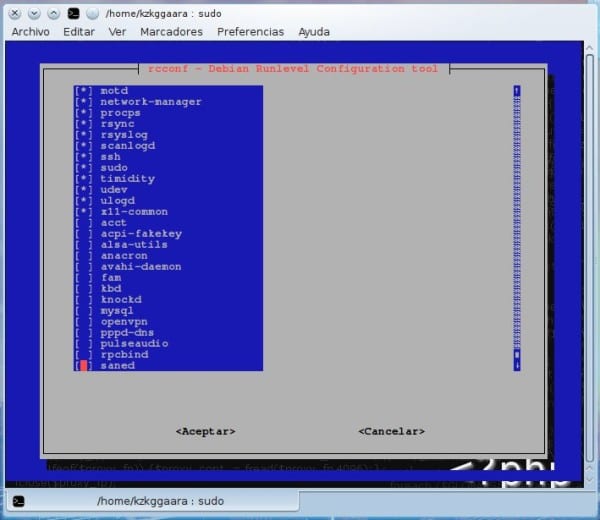
Sangat berguna, nyatanya beberapa hari yang lalu saya menjadi gila mencoba mengingat rcconf .. Saya "menemukan" di squeeze repo yang juga digunakan untuk tujuan yang sama dan disebut sysv-rc-conf
aptitude instal sysv-rc-conf
Ya, sebenarnya sysv-rc memungkinkan Anda untuk bekerja dengan runlevel secara individual, sesuatu yang sangat berguna ketika Anda perlu menemukan proses (daemon) daripada runlevel spesifik yang berbeda 😀
Gracias por tu comentario
Ya, saya juga menggunakan yang itu, saya merasa lebih fungsional. Meskipun saat ini dengan systemd runlevel menjadi usang
Ah hal lain ... disarankan setelah menginstal rcconf untuk dilakukan
update-rcconf-panduan
Valee, terima kasih telah membagikannya!
Salam!
"Rcconf membutuhkan dialog atau whiptail"
Jika Anda mendapatkan kesalahan itu, lakukan sudo ln -s / bin / whiptail / usr / bin / whiptail dan kemudian Anda dapat menjalankannya dengan baik 🙂
Saya menginstal dialog dan berfungsi untuk saya, tetapi terima kasih atas tip Anda.
Di repo chakra, ini juga bukan: / atau di ccr.
Chakra menggunakan sistem d, saya pikir itu sebabnya!
alat serupa untuk fedora ?? rcconf tidak ada di repo, begitu juga dengan sysv-rc-conf
Ini juga berfungsi untuk menghapus izin eksekusi dari layanan dengan chmod-x di init.d
Kontribusi yang bagus 😀
Terima kasih banyak untuk kontribusi
Arch Linux tidak mendukung skrip init lagi sehingga paket tidak akan berfungsi 😛
Aplikasi seperti ini tidak ada untuk distro dengan systemd
Halo, ini terinstal dengan baik, tetapi ketika saya menandai layanan, saya ingin memulai dengan sistem dan memasukkan kembali rcconf, layanan yang telah saya tandai sudah tidak ada lagi. Saya ingin memulai lampp sebagai daemon di debian. inilah yang telah saya lakukan tentang file tersebut:
1. Buat file bernama lampp dan simpan di /etc/init.d
Langkah2: Tinggal menambahkan layanan baru
update-rc.d -f lampp default
di / opt / lampp / htdocs adalah tempat Anda menyimpan proyek
script dari file lampp
#! / bin / bash
#
### MULAI INFO INIT
# Menyediakan: apache2 httpd2 xampp
# Diperlukan-Mulai: $ local_fs $ remote_fs $ network
# Wajib-Berhenti: $ local_fs $ remote_fs $ network
# Default-Mulai: 3 5
# Berhenti Default: 0 1 2 6
# Deskripsi Singkat: XAMPP
# Deskripsi: Memulai dan berhenti mempersonalisasi-XAMPP
### INFO AKHIR INIT
case $ 1 in
"Mulailah")
layanan mysql berhenti
/ opt / lampp / lampp startapache%
/ opt / lampp / lampp startmysql%
layanan mysql berhenti
;;
"Berhenti")
/ opt / lampp / lampp stop
;;
"Mengulang kembali")
/ opt / lampp / lampp stop
tidur 4
/ opt / lampp / lampp startapache%
/ opt / lampp / lampp startmysql%
;;
esac
Saya mendapatkan "rcconf membutuhkan dialog atau whiptail" ketika saya meletakkan "sudo rcconf" ??